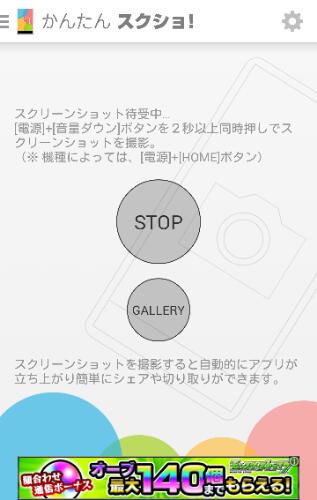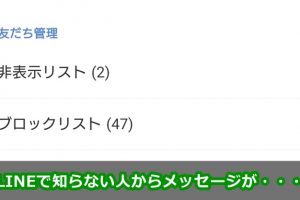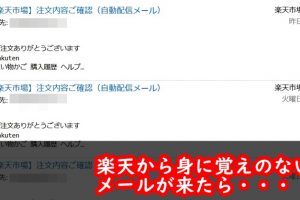私のようにブログを書いてる方なんかは特に感じる不満だと思います、とにかくスマホのスクリーンショットがでかい!!
縦横のサイズで言ってもそうですし、png形式なのでファイル容量もでかくなっちゃってます。
これを解消する為の方法を色々探した結果・・・とあるアプリを使うことに落ち着きました。
かんたんスクショ!
使用するアプリは「かんたんスクショ!〜スクリーンショット撮影、キャプチャ、メモ」。長いですね。
※ストアからアプリが消去されたようです。
私が実現したかったことは「端末の設定でスクリーンショットのサイズ・保存形式を変更する」が理想でしたが、それが難しそうなので「保存したスクリーンショットを自動でサイズ調整・jpg変換してくれる」ものを探しました。
ところがそう都合の良いアプリもなく、「スクリーンショット時に自動起動し、画像のステータスバー・ナビゲーションバーを削除」「複数ファイルの一括リサイズ&jpg変換機能」を持ったこのアプリを使うことに。
使い方
プレミアム版使用の設定
起動したらまずは右上の設定ボタン。
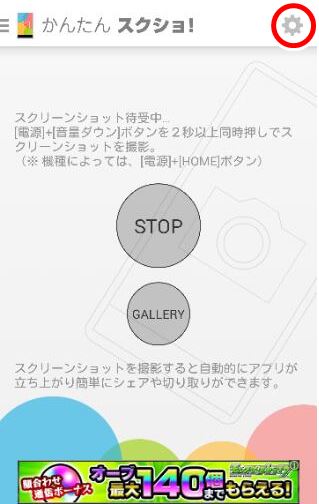
プレミアム版にアップグレード。
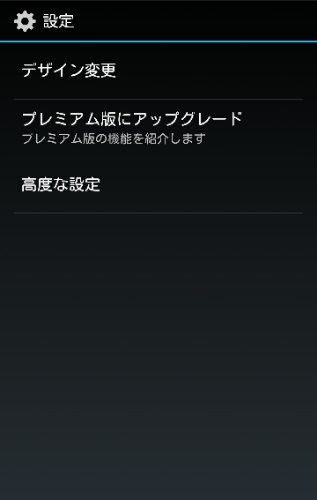
私は選択済みなので表示されていませんが、広告付きの無料版プレミアムを選択。
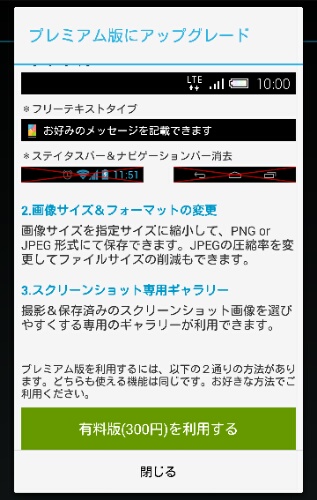
すぐにプレミアム設定をしてしまった為、どこに広告が出ているのか分かりません。
もちろん加工された画像に広告が載るなんてことはないのでその点は安心。
ステータスバー・ナビゲーションバーの削除設定
中央のボタンがSTARTになっているはずなので、タップしてアプリの常駐をSTART。
これにより、端末でのスクリーンショット撮影に反応してこのアプリが立ち上がる状態となります。
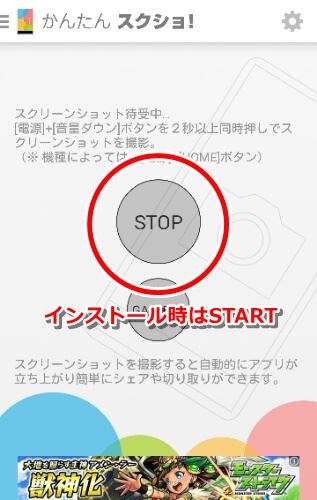
適当な画面でスクリーンショットを撮ってみます。かんたんスクショ!の画面を撮ったので分かり難いですね^^;
左から「共有」「トリミング」「バー設定」「回転」「ゴミ箱」となっているので、バー設定を選択。
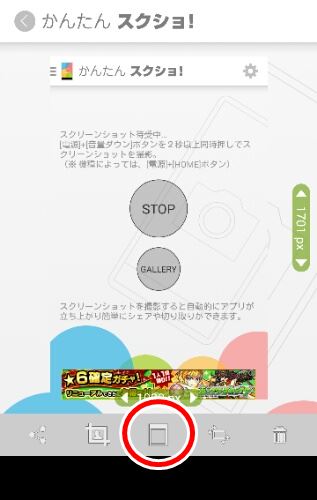
画像のように設定し、OKを選択すれば完了。
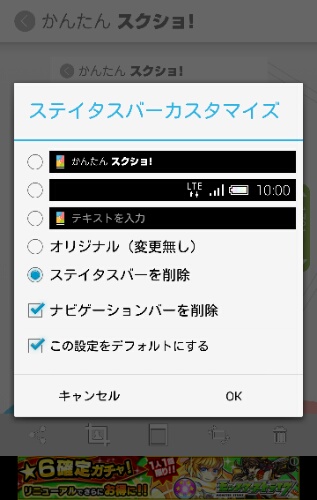
次回からこの操作は必要なく、スクリーンショットに反応してかんたんスクショ!が立ち上がった時点でステータス・ナビゲーションバー無しverが保存される事になります。(つまり端末にはバー有りverと無しverの2枚が存在する)
もし鬱陶しく感じたら最初の画面のSTOPをタップして常駐を切りましょう。
一括リサイズ&jpg保存
GALLERYをタップ。
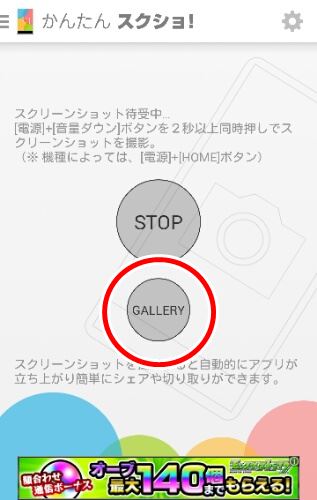
矢印がいっぱいあるアイコンがリサイズボタン。
すると画像を複数選択できるので、リサイズしたい画像を選択し、右下の拡大縮小。
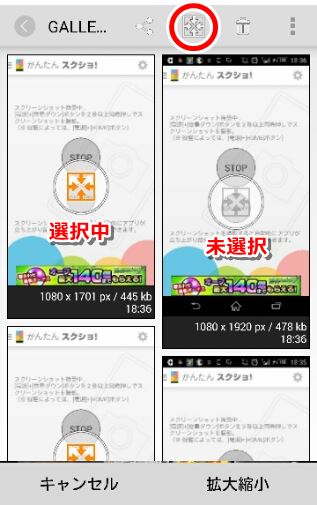
お好みの設定を。
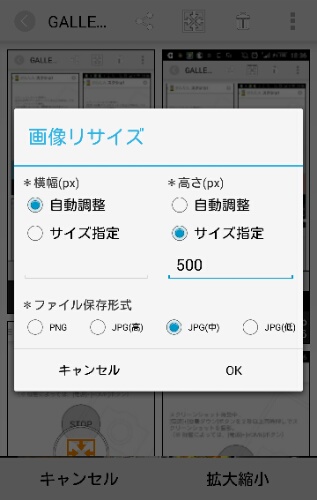
以上で終了となります。
単純にフォルダに対して一括変換かけてくれるアプリでも良いんですが、日々スクリーンショットを撮ってリサイズするような環境では選択式でも問題ないかな~と思いコレにしました。
あと、ステータスバーとナビゲーションバーを削除してくれる機能も地味に便利ですね。
それぞれを認識して削除するのではなくてその範囲をとにかく削除しているようなので、全画面ゲームのスクリーンショットを撮る場合なんかはオフにしないとダメですが・・・公開用画像には嬉しいナイス機能だと思います。
スクリーンショットが色んな意味でデカくてお悩みの方は是非。